Iklan
Berapa kali Anda membuka komputer, telepon, atau drive eksternal baru, hanya akan terkejut ketika Anda menyadari itu tidak memiliki ruang penyimpanan sebanyak yang dikatakan di kotak? SSD 512GB itu mungkin sebenarnya hanya memegang 477GB, atau iPhone 64GB Anda mungkin hanya memiliki ruang untuk 56GB file.
Ada beberapa alasan bagus mengapa ini terjadi. Mari kita lihat mengapa ruang yang diiklankan biasanya tidak sama dengan ruang yang sebenarnya.
Sistem Operasi dan Aplikasi Pra-Instal
Alasan paling mendasar bahwa Anda tidak memiliki semua ruang disk yang dapat digunakan adalah bahwa sudah ada beberapa data saat Anda membelinya. Ini bukan kasus untuk removable disk seperti flash drive atau kartu SD, tetapi merupakan faktor utama dengan ponsel dan komputer yang dibuat sebelumnya.
Saat Anda membeli komputer, sistem operasi (seperti Windows atau macOS) memakan banyak ruang. File-file OS yang dilindungi ini diperlukan agar sistem dapat berjalan sebagaimana mestinya, jadi tidak ada cara lain.
Sebagai contoh, pada sistem saya, the C: \ Windows folder membutuhkan 25GB. Itu kira-kira sepersepuluh dari seluruh ruang disk.
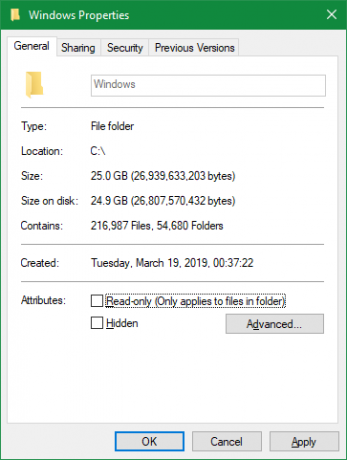
Namun, bukan hanya file OS yang menghabiskan ruang di luar kotak. Sebagian besar sistem operasi menyertakan aplikasi tambahan yang mungkin atau mungkin tidak Anda inginkan. Ini termasuk semuanya, mulai dari Windows 10 bloatware hingga aplikasi macOS bawaan yang bermanfaat seperti GarageBand.
Meskipun secara teknis mereka bukan bagian dari OS, mereka dibundel dengan itu dan dengan demikian segera mengambil ruang. Anda biasanya dapat menghapus ini untuk mendapatkan kembali ruang; Periksa panduan kami untuk mengosongkan ruang penyimpanan pada Windows 10 Penyimpanan Rendah pada Windows 10? 5 Tips untuk Membantu Mengisi Kembali Ruang Disk AndaApa tindakan terbaik saat Anda kehabisan ruang disk pada Windows 10? Perhatikan tips cepat dan mudah ini! Baca lebih banyak untuk beberapa tips.
Bagaimana Komputer Mengukur Ruang
Meskipun aplikasi yang sudah diinstal sebelumnya jelas merupakan faktor, alasan terbesar mengapa Anda tidak mendapatkan jumlah penuh ruang yang diiklankan adalah karena komputer mengukur angka secara berbeda dari manusia.
Bilangan Biner Dijelaskan
Komputasi menggunakan awalan nilai standar, termasuk "kilo" untuk ribuan, "mega" untuk juta, "giga" untuk miliar, "tera" untuk triliun, dan sebagainya. Untuk primer tentang ini, kami telah melihatnya berapa banyak gigabyte dalam satu terabyte Dijelaskan Ukuran Memori: Gigabytes, Terabytes, dan Petabytes dalam KonteksSangat mudah untuk melihat bahwa 500GB lebih dari 100GB. Tetapi bagaimana perbedaan ukuran dibandingkan? Apa itu gigabyte ke terabyte? Di mana petabyte cocok? Mari kita bersihkan! Baca lebih banyak dan lainnya.
Orang, termasuk produsen hard disk, menggunakan sistem desimal, yang mengukur angka dengan basis 10. Jadi, ketika kita mengatakan "500 gigabytes," yang kami maksud adalah 500 triliun byte.
Namun, komputer menggunakan sistem biner basis 2, di mana semua angka adalah 1 atau 0. Jika Anda tidak terbiasa, di bawah ini adalah daftar angka 1-10 yang ditulis dalam biner:
1. 10. 11. 100. 101. 110. 111. 1000. 1001. 1010. Seperti yang Anda lihat, dalam biner, 21 mewakili nilai desimal 1, 22 sama dengan 4, 23 sama dengan 8, 24 sama dengan 16, dan seterusnya. Setiap digit tempat baru dalam biner meningkatkan nilai angka dengan satu kekuatan dua. 210, maka, sama dengan 1.024.
Pengukuran Biner dan Desimal
Sekarang kita tahu mengapa komputer menggunakan 1.024 bukannya 1.000 untuk mendefinisikan awalan umum ini. Untuk komputer, satu kilobyte adalah 1.024 byte, bukan 1.000 byte untuk orang. Senyawa ini saat Anda naik skala, jadi satu megabita adalah 1.024 kilobyte, dan satu gigabita adalah 1.024 megabita.
Untuk melihat bagaimana ini memengaruhi Anda, katakan Anda membeli SSD eksternal 250GB. Disk itu berisi 250.000.000.000 byte, tetapi komputer tidak menampilkannya seperti itu.
Bekerja mundur, kita dapat membaginya dengan 1.024 tiga kali (satu kali untuk mengkonversi byte ke kilobyte, sekali lagi untuk mengkonversi kilobyte menjadi megabita, dan waktu terakhir untuk mengubah megabita menjadi gigabita) untuk melihat seberapa banyak ruang ini sebenarnya adalah:
250.000.000.000 / (1.024 * 1.024 * 1.024) = 232.830.643.653 byte, atau 232,83 GB
Memeriksa drive 250GB di Windows menunjukkan ruang maksimumnya sebagai 232GB, yang persis seperti yang ditemukan dalam perhitungan di atas. Itu perbedaan sekitar 18GB.
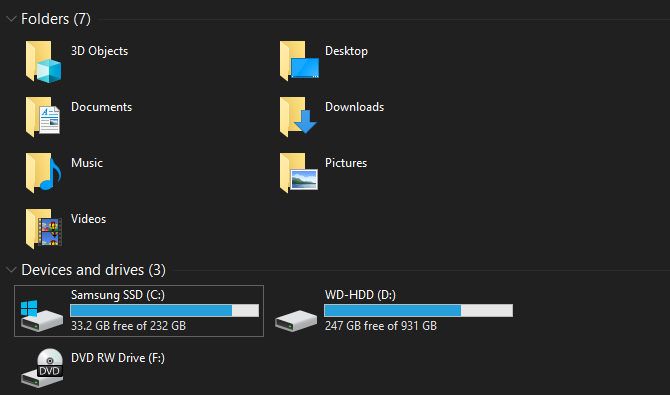
Dan semakin besar disk, semakin besar perbedaan antara ruang yang diukur dan ruang aktual. Misalnya, disk 1TB (1.000GB) memiliki ruang 931GB menurut komputer.
Gigabyte vs. Gibibyte
Setelah berjalan melalui ini, Anda mungkin bertanya-tanya mengapa perbedaan ini ada. Mengapa produsen hard drive tidak memberikan jumlah ruang yang akurat pada perangkat mereka? Yah, secara teknis mereka lakukan.
Definisi "giga" yang benar adalah kekuatan 1.000. Ada nama lain untuk kekuatan 1.024: "gibi." Komisi Elektroteknik Internasional telah menerbitkan standar untuk mengukur data dalam biner untuk menyelesaikan kebingungan ini.
Sementara satu kilobyte (KB) mewakili 1.000 byte, sebuah kibibyte (KiB) mewakili 1.024 byte. Itu sama untuk mebibytes (MiB), gibibytes (GiB), tebibytes (TiB), dan sebagainya.
Untuk beberapa alasan, Windows secara tidak akurat menggunakan awalan "GB" ketika itu benar-benar mengukur dalam gibibytes. Sistem operasi lain, seperti macOS, dengan benar mengukur 1GB sebagai satu miliar byte. Dengan demikian, drive 250GB yang sama yang terhubung ke Mac akan menunjukkan memiliki 250GB total ruang.
Perhatikan bahwa ini berbeda dari perbedaan antara megabita dan megabit Megabit (Mb) vs. Megabyte (MB): We Make It Less ConfusingBingung tentang perbedaan antara megabit dan megabita? Satu untuk penyimpanan, yang lain untuk kecepatan. Tapi yang mana? Baca lebih banyak , yang kami juga jelaskan.
Partisi Disk Tambahan
Selain dari yang di atas, penyebab potensial lain untuk pengurangan jumlah total ruang drive memiliki partisi tambahan.
Jika Anda tidak sadar, Anda dapat memisahkan hard disk fisik menjadi beberapa bagian logis, yang dikenal sebagai partisi. Mempartisi hard drive Pro dan Kontra Mempartisi Hard Drive: Yang Perlu Anda KetahuiIngin tahu apakah Anda harus mempartisi hard drive Anda? Kami melihat beberapa alasan untuk dan menentang pemartisian hari ini. Baca lebih banyak memungkinkan Anda untuk menginstal dua sistem operasi yang berbeda pada satu disk, di antara kegunaan lain.
Saat Anda membeli komputer dari rak, pabrikan sering menyertakan partisi pemulihan pada disk. Ini berisi data yang memungkinkan Anda untuk mengatur ulang sistem Anda jika terjadi masalah serius. Seperti file lainnya, mereka mengambil ruang di drive. Tetapi karena partisi pemulihan sering disembunyikan dari tampilan standar, Anda mungkin tahu mereka tidak ada.
Untuk melihat partisi pada drive Anda di Windows, ketik manajemen Disk ke menu Start dan klik Membuat dan memformat partisi hard disk. Di sini Anda dapat melihat setiap disk di sistem Anda dan partisi yang membuatnya. Jika Anda melihat label Mengembalikan, Pemulihan, atau serupa, itu adalah partisi pemulihan Anda.
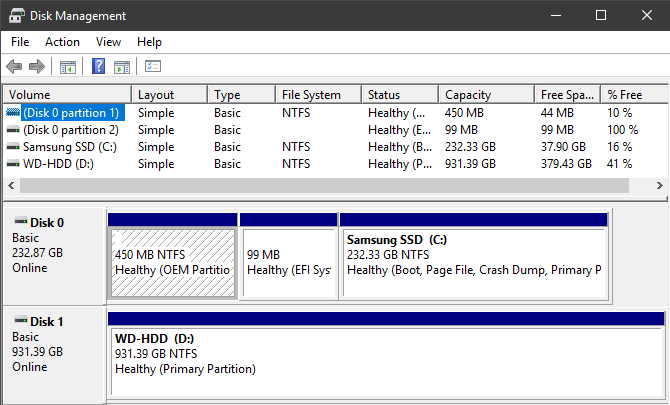
Dalam kebanyakan kasus, dimungkinkan untuk menghapus partisi ini dan mendapatkan kembali ruang itu. Namun, biasanya yang terbaik adalah membiarkan mereka sendirian. Memiliki mereka membuat memulihkan sistem Anda jauh lebih mudah, dan perolehan ruang yang kecil tidak sebanding dengan kerumitan memulihkan sistem Anda secara manual.
Fitur Tersembunyi Yang Juga Menggunakan Ruang
Terakhir, sebagian besar sistem operasi berisi fitur yang menghabiskan banyak ruang tetapi tidak ada sebagai file aktual. Misalnya, layanan Shadow Copy Windows digunakan untuk menjalankan fungsi Versi Sebelumnya dan Pemulihan Sistem.
Pemulihan Sistem memungkinkan Anda kembali ke titik waktu sebelumnya jika sistem Anda tidak berfungsi dengan baik, sementara Versi Sebelumnya menyimpan salinan file pribadi Anda sehingga Anda dapat membatalkan perubahan. Keduanya membutuhkan ruang untuk bekerja, tentu saja.
Untuk melihat dan mengubah seberapa banyak fitur ruang yang bergantung pada layanan Shadow Copy gunakan, tekan Menangkan + Jeda untuk dengan cepat membuka Sistem Entri Panel Kontrol. Dari sini, klik Sistem keamanan di sisi kiri. Di jendela yang dihasilkan, pilih drive Anda dari daftar dan pilih Konfigurasikan.
Anda akan melihat kotak dialog baru yang memungkinkan Anda untuk menonaktifkan perlindungan sistem sepenuhnya (meskipun kami tidak merekomendasikan ini). Di bawah, Anda akan melihat Penggunaan Saat Ini dan dapat menyesuaikan jumlah maksimum yang digunakan Windows. Di suatu tempat sekitar 10 persen adalah jumlah yang bagus.
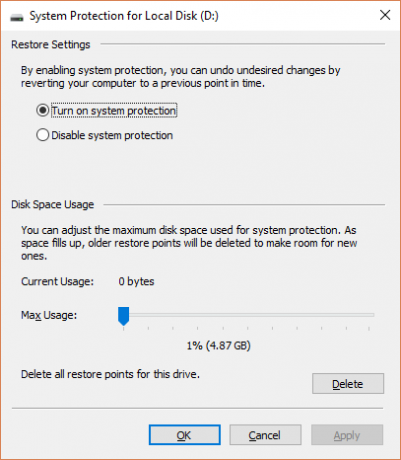
Sekarang Anda Tahu Bagaimana Komputer Menghitung Ruang
Elemen membahas akun untuk perbedaan nyata dalam ruang penyimpanan yang diiklankan dan aktual. Meskipun ada beberapa faktor kecil lainnya, seperti blok khusus pada SSD, ini adalah alasan utama. Mengetahui mereka, adalah bijaksana untuk merencanakan ke depan dan memastikan Anda selalu mendapatkan jumlah penyimpanan yang Anda butuhkan dengan perangkat baru.
Jika Anda kekurangan ruang, lihatlah cara menambahkan lebih banyak penyimpanan ke Mac Anda Cara Menambahkan Lebih Banyak Penyimpanan ke MacBook Anda: 6 Metode Yang BerhasilKehabisan ruang di MacBook Anda? Berikut ini semua opsi Anda untuk menambahkan lebih banyak ruang penyimpanan ke MacBook Anda. Baca lebih banyak . Sebagian besar saran berlaku untuk platform lain juga.
Ben adalah Wakil Editor dan Manajer Pos Sponsor di MakeUseOf. Dia memegang gelar B.S. dalam Sistem Informasi Komputer dari Grove City College, di mana ia lulus Cum Laude dan dengan Honours di jurusannya. Dia menikmati membantu orang lain dan bersemangat tentang video game sebagai media.